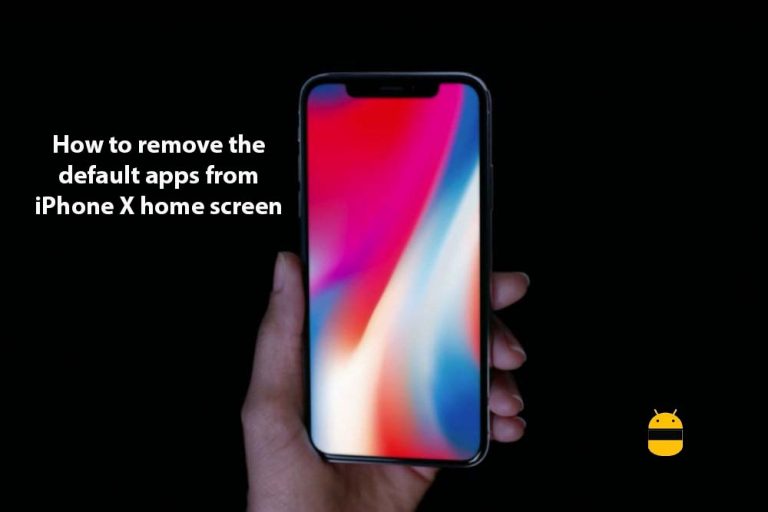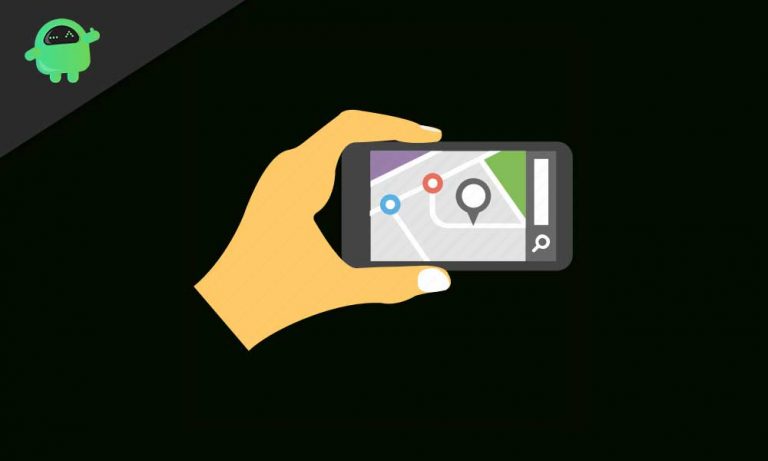Как остановить восстановление iPhone и iPad из iCloud
Пользователи более новой версии iOS столкнулись с ошибкой, связанной с резервным копированием iCloud, при которой iCloud останавливался в любой момент. Между тем это не проблема Commons, в то время как восстановление данных из iCloud требует больше времени, чтобы ответить и иногда зависать. Его можно восстановить с помощью Устранения неполадок. Для пользователей iOS всегда было одной из самых важных вещей, когда пользователи впервые настраивали свои устройства, когда им изначально было необходимо настроить резервное копирование iCloud на своих устройствах iOS.
Сегодня мы собираемся поделиться некоторыми знаниями, которые помогут вам с устранением неполадок, чтобы исправить резервную копию iCloud. С другой стороны, пользователи Apple не должны воспринимать iCloud как должное, потому что вы можете потерять свои данные. Если вы остановили процесс восстановления, и он завис, вы можете потерять данные или повредить свои данные.
Примечательный
- Невосстановленные данные могут стать необратимым повреждением вашего файла, если восстановление не будет завершено на вашем устройстве.
- Принудительная остановка восстановления iCloud остановит его восстановление на вашем устройстве Apple, включая iPad, iPhone или iPod Touch.
- В этих случаях вы можете столкнуться с отсутствием некоторых файлов, таких как видео, заметки, контакты, приложения, данные приложений, файлы, документы или другие вещи, которые вы остановили во время восстановления iCloud.
- Apple не показала список данных процесса восстановления, которые были восстановлены в текущей версии операционной системы.
Предупреждение
- Прежде чем продолжить, имейте в виду, что остановка восстановления iCloud на загрузку iPhone или iPad. Которая загружается, и отсутствующие данные не будут восстановлены в будущем из резервной копии iCloud.
- Пользователям не рекомендуется останавливать восстановление ICloud из-за безвозвратной потери данных.
Как остановить восстановление iCloud на iPhone, iPad или iPod Touch?
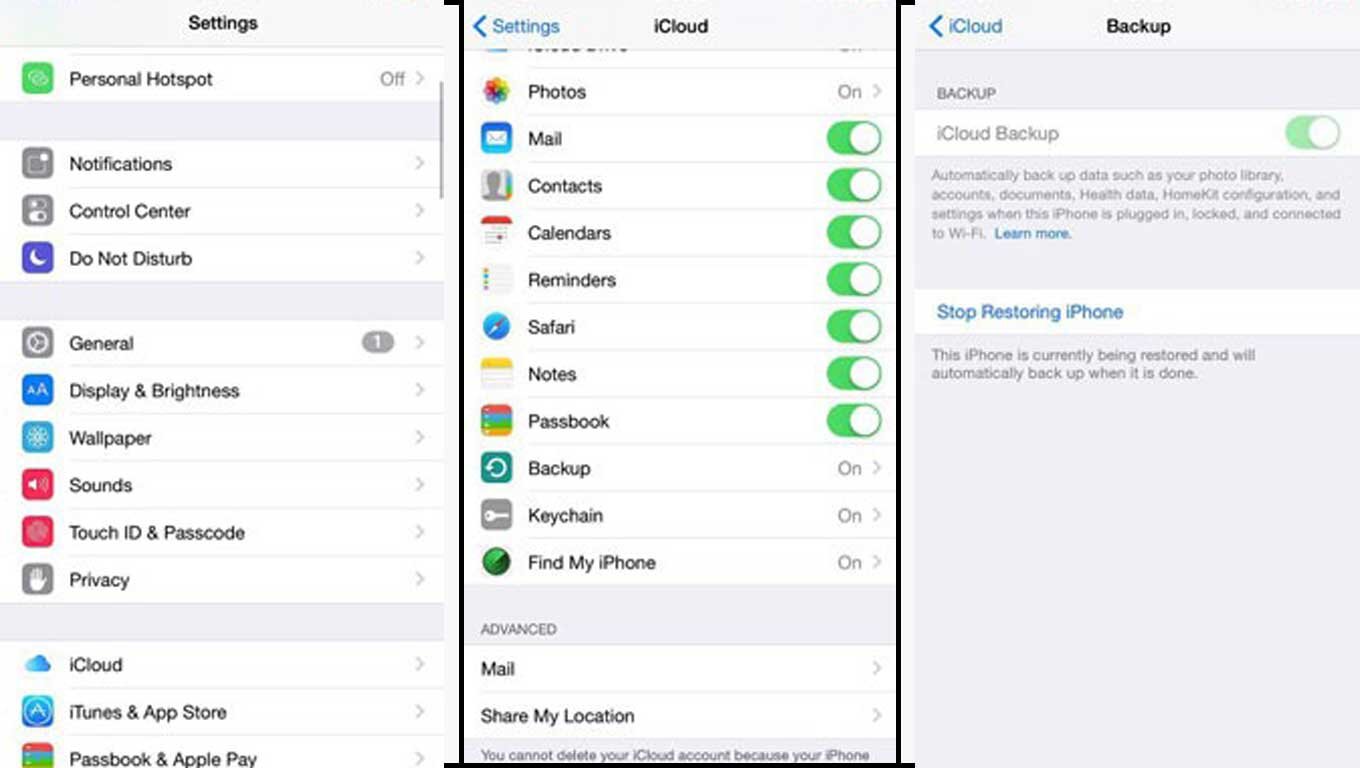
Это довольно просто, но в итоге вы можете потерять некоторые файлы или потерять данные.
- Начиная с открытия «Настройки» на вашем iOS или iPadOS.
- Затем нажмите на “Ваше имя” размещен в верхней части приложения “Настройки”.
- Здесь у вас есть список приложений, у которых есть доступ к Хранилище iCloud.
- После этого нажмите на «ICloud».
- Затем выберите «Резервное копирование iCloud».
- Там вам нужно нажать на «Прекратите восстанавливать iPad», или если вы используете iPhone, нажмите «Прекратите восстанавливать iPhone ».
- Подтвердить подтвердить что вы хотите остановить процесс восстановления из ICloud, нажав на “Стоп.”
- Вот и все, что iCloud перестанет восстанавливать файлы на вашем устройстве.
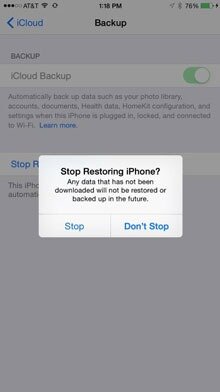
Кроме того, время восстановления резервной копии из iCloud зависит от подключения и размера файла, который ваше устройство запросило для восстановления. Если вы застряли по какой-то причине, вам следует подумать о сбросе вашего iPhone до заводских настроек по умолчанию, а затем начать настройку с нового устройства. Кроме того, вы также можете выполнить резервное копирование в Tunes с помощью своего устройства.
Кроме того, если вы еще не сделали резервную копию для защиты своих данных, вам следует сделать резервную копию вашего iPad и iPhone с помощью iCloud и iTunes. Сторонние приложения, такие как WhatsApp, также могут создавать резервную копию чата Whatsapp в iCloud, или вы также можете создать локальную резервную копию для своего WhatsApp.
Надеемся, что вы поняли и успешно остановили восстановление резервной копии на вашем устройстве с помощью iCloud. Мы хотели бы узнать ваше мнение и ценные отзывы, если есть какие-либо запросы, поделитесь с нами
в разделе комментариев внизу.